Sådan slår du undertekster til på Zoom

Lær hvordan du slår undertekster til på Zoom. Zooms automatiske undertekster gør det lettere at forstå opkaldsindholdet.
YouTube uden en konto er muligt, men der er mange fordele ved at være logget ind. Nogle brugere har haft svært ved at tilføje en konto, da YouTube af en eller anden grund ikke vil lade dem logge ind. Fordi problemet ikke er begrænset til en enkelt platform, sørgede vi for at levere løsninger til Android-, iOS- og pc-brugere. Tjek dem ud nedenfor.
Indholdsfortegnelse:
Hvordan løser jeg, at YouTube ikke lader mig logge ind?
Før vi går videre til fejlfinding af problemet, skal du navigere til Google Account Management, her , og sørge for, at din konto er sikker. Du kan gøre det under fanen Sikkerhed. Hvis du har mistanke om noget, skal du sørge for at nulstille din adgangskode. Nu hvor dette er af vejen, skal du kontrollere de trin, vi har angivet nedenfor, baseret på din enhed.
1. Kan ikke logge ind på YouTube på Android
Hvis du ikke kan logge ind på YouTube på Android, er Google-kontoen problemet flere gange end ikke. Sørg for, at Google Play Services og Google Services Framework er installeret på din enhed, hvis du har en Huawei-smartphone. YouTube bør logge automatisk med den Google-konto, du bruger på din enhed. Hvis det ikke er tilfældet, bør det hjælpe at fjerne Google-kontoen og tilføje den igen.
Du kan også afinstallere opdateringer fra YouTube-appen eller prøve at rulle tilbage til en ældre version med en APK. Sådan foretager du fejlfinding af YouTube-loginproblemer på Android:
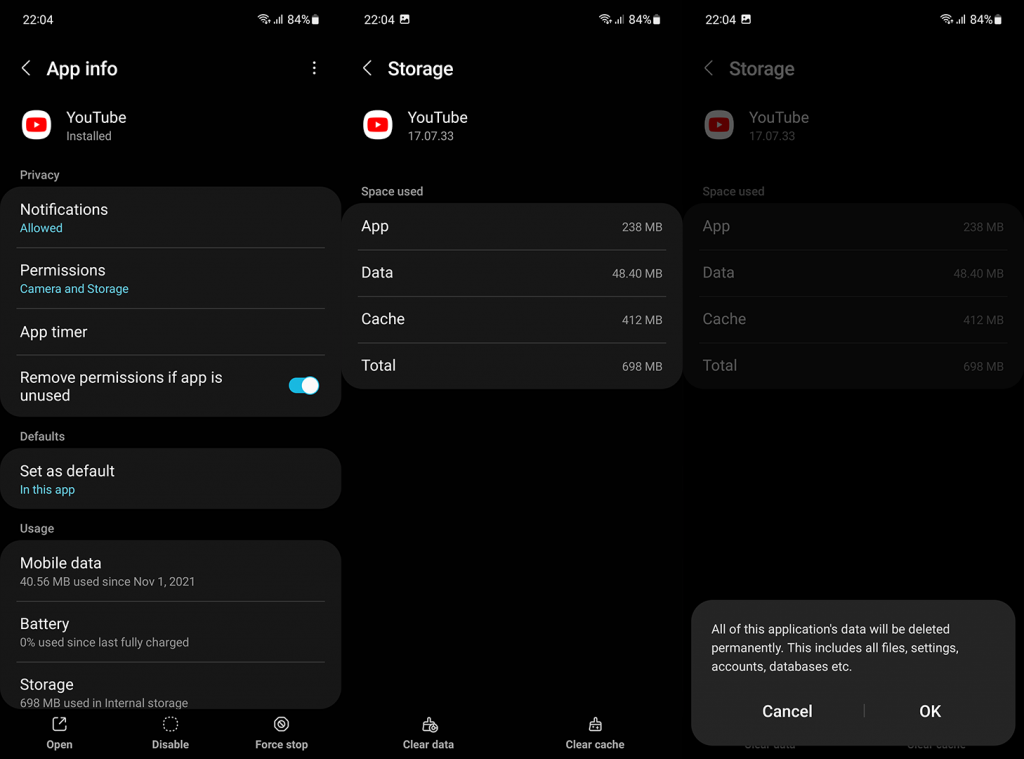
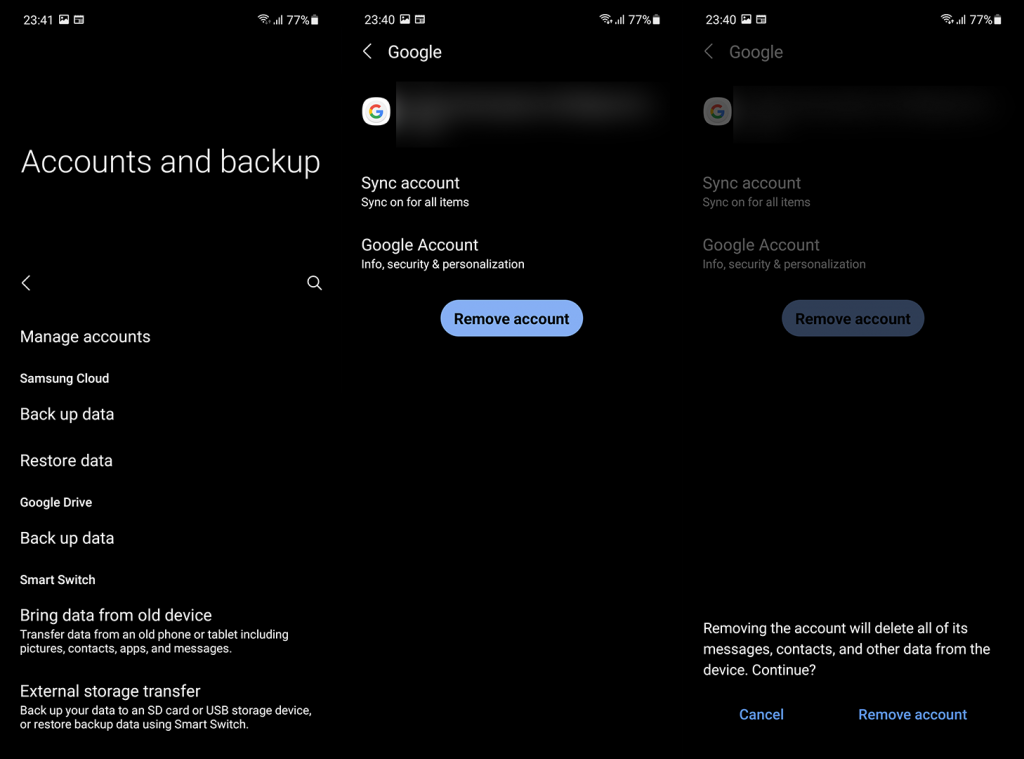 Fjern Google-kontoen, og genstart din enhed. Tilføj kontoen igen, og se efter forbedringer.
Fjern Google-kontoen, og genstart din enhed. Tilføj kontoen igen, og se efter forbedringer.Husk, at dette kun gælder for den officielle YouTube-app og ikke apps som Vanced eller Piped for YouTube. Disse apps kræver MicroG for at simulere Google Cloud Services, så du kan logge ind med din konto.
2. Løs problemer med YouTube-login på iOS
Hvis du oplever problemer med at logge ind på iOS, svarer fejlfindingsprocessen til Android. Du kan selvfølgelig ikke afinstallere opdateringer fra appen eller installere en ældre version fra tredjepartskilder. På den anden side kan du fjerne og tilføje din Google-konto igen og geninstallere appen.
Sådan foretager du fejlfinding af YouTube-loginproblemer på iOS (iPhone eller iPad):
3. YouTube lader mig ikke logge ind på pc'en
Baseret på rapporter støder størstedelen af YouTube-brugere ind i disse problemer på deres pc. Browserproblemer med YouTube (især browsere, der ikke er Chrome) er ret hyppige. Sørg for at deaktivere alle udvidelser, og prøv at logge ind igen. Hvis det ikke hjælper, skal du kun rydde cachelagrede data for YouTube (som forklaret her ) eller rydde alle data ved at trykke på Ctrl + Shift + Delete.
Sørg også for, at browseren er opdateret (menuen med 3 prikker > Om) og deaktiver midlertidigt VPN eller Proxy. Du kan prøve at bruge en alternativ browser, og vi anbefaler Chrome eller Edge (baseret på Chromium), fordi det er kendt, at YouTube og andre Google-tjenester fungerer dårligere på Firefox eller Opera.
Sådan foretager du fejlfinding af YouTube-loginproblemer på din pc:
Og med det sagt, kan vi afslutte denne artikel. Tak fordi du læste det, der forhåbentlig var en informativ artikel. Har du spørgsmål eller forslag, noget at tilføje eller tage imod? Du er velkommen til at efterlade dine tanker i kommentarfeltet nedenfor.
Lær hvordan du slår undertekster til på Zoom. Zooms automatiske undertekster gør det lettere at forstå opkaldsindholdet.
Modtager fejludskrivningsmeddelelse på dit Windows 10-system, følg derefter rettelserne i artiklen og få din printer på sporet...
Du kan nemt besøge dine møder igen, hvis du optager dem. Sådan optager og afspiller du en Microsoft Teams-optagelse til dit næste møde.
Når du åbner en fil eller klikker på et link, vil din Android-enhed vælge en standardapp til at åbne den. Du kan nulstille dine standardapps på Android med denne vejledning.
RETTET: Entitlement.diagnostics.office.com certifikatfejl
For at finde ud af de bedste spilsider, der ikke er blokeret af skoler, skal du læse artiklen og vælge den bedste ikke-blokerede spilwebsted for skoler, gymnasier og værker
Hvis du står over for printeren i fejltilstandsproblemet på Windows 10-pc og ikke ved, hvordan du skal håndtere det, så følg disse løsninger for at løse det.
Hvis du undrede dig over, hvordan du sikkerhedskopierer din Chromebook, har vi dækket dig. Lær mere om, hvad der sikkerhedskopieres automatisk, og hvad der ikke er her
Vil du rette Xbox-appen vil ikke åbne i Windows 10, så følg rettelserne som Aktiver Xbox-appen fra Tjenester, nulstil Xbox-appen, Nulstil Xbox-apppakken og andre..
Hvis du har et Logitech-tastatur og -mus, vil du se denne proces køre. Det er ikke malware, men det er ikke en vigtig eksekverbar fil til Windows OS.
![[100% løst] Hvordan rettes meddelelsen Fejludskrivning på Windows 10? [100% løst] Hvordan rettes meddelelsen Fejludskrivning på Windows 10?](https://img2.luckytemplates.com/resources1/images2/image-9322-0408150406327.png)




![RETTET: Printer i fejltilstand [HP, Canon, Epson, Zebra & Brother] RETTET: Printer i fejltilstand [HP, Canon, Epson, Zebra & Brother]](https://img2.luckytemplates.com/resources1/images2/image-1874-0408150757336.png)

![Sådan rettes Xbox-appen vil ikke åbne i Windows 10 [HURTIG GUIDE] Sådan rettes Xbox-appen vil ikke åbne i Windows 10 [HURTIG GUIDE]](https://img2.luckytemplates.com/resources1/images2/image-7896-0408150400865.png)
